
Créer un lien pour une page web, une adresse e-mail ou une page dans Pages sur Mac
Vous pouvez transformer n’importe quel texte en lien qui dirige vers un signet (dans un document de traitement de texte) ou vers une autre page (dans un document de mise en page), ou qui ouvre une page web ou un e-mail.
Pages détecte automatiquement les adresses web (URL) et adresses e-mail valides et leur attribue un style (par exemple, un soulignement ou une autre couleur) pour indiquer qu’il s’agit de liens actifs. Vous pouvez modifier ces liens ou les désactiver pour qu’ils s’affichent et se comportent comme du texte normal. Si vous ne voulez pas que Pages détecte automatiquement les liens, vous pouvez désactiver la mise en forme automatique pour les liens.
Ajouter un lien
Sélectionnez le texte que vous souhaitez convertir en lien.
Procédez de l’une des manières suivantes :
Cliquez sur
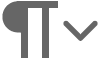 dans la barre d’outils et choisissez Lien, puis choisissez une destination dans le menu local « Lien vers » (Page web, Adresse e-mail, Page ou Signet).
dans la barre d’outils et choisissez Lien, puis choisissez une destination dans le menu local « Lien vers » (Page web, Adresse e-mail, Page ou Signet).Appuyez sur les touches Commande + K du clavier, puis choisissez une destination dans le menu local « Lien vers » (Page web, Adresse e-mail, Page ou Signet).
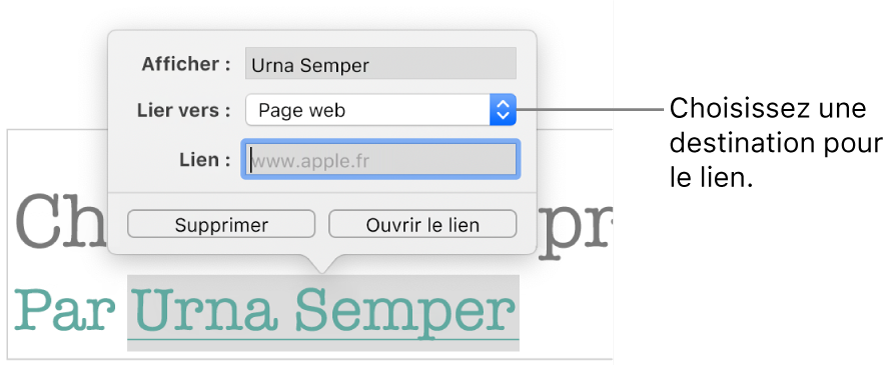
Pour indiquer les détails de la destination :
Page web : Ouvre une page web dans un navigateur. Dans le champ Affichage, saisissez le texte que vous souhaitez afficher. Par exemple, vous pouvez faire en sorte d’afficher uniquement le nom de domaine, et non l’intégralité de l’adresse web. Dans le champ Lien, saisissez l’URL de la page web.
Adresse e-mail : Ouvre un e-mail avec l’adresse e-mail fournie dans le champ À. Dans le champ Affichage, saisissez le texte que vous souhaitez afficher. Par exemple, vous pouvez faire en sorte d’afficher uniquement le nom du destinataire, et non l’intégralité de l’adresse e-mail. Saisissez un objet dans le champ Objet, ou laissez-le vide.
Page : Dirige vers une autre page du document. Cliquez sur le menu local Page, puis choisissez la page vers laquelle vous souhaitez que le lien redirige. Dans le champ Affichage, saisissez le texte que vous souhaitez afficher.
Signet : Dirige vers le texte que vous avez mis en signet. Cliquez sur le signet vers lequel vous souhaitez que le lien redirige. Dans le champ Affichage, saisissez le texte que vous souhaitez afficher.
Pour vérifier la destination, cliquez sur le bouton Ouvrir le lien, Rédiger un e-mail, Aller à la page ou Aller au signet. Sinon, cliquez sur la page pour fermer l’éditeur de liens.
Modifier ou désactiver un lien
Cliquez sur le texte avec le lien (dans une cellule de tableau, cliquez d’abord dans la cellule, puis cliquez sur le lien).
Dans l’éditeur de liens, cliquez sur Modifier.
Apportez vos modifications ou cliquez sur Supprimer.
Lorsque vous supprimez un lien, son texte est conservé. Cependant, la mise en forme du lien est supprimée et le lien n’est plus actif.
Lorsque vous avez terminé, cliquez sur la page pour fermer l’éditeur de liens.
Désactiver la mise en forme automatique des liens
Si vous ne voulez pas que Pages formate les URL de site web et les adresses e-mail en liens actifs, vous pouvez désactiver la mise en forme automatique.
Choisissez Pages > Préférences (le menu Pages se trouve en haut de l’écran).
Cliquez sur Correction automatique en haut de la fenêtre des préférences.
Dans la section Mise en forme, décochez la case Détecter automatiquement les liens.
Si vous ne voulez pas que les liens affichent la mise en forme, mais souhaitez tout de même qu’ils soient actifs, cochez l’option « Détecter automatiquement les liens » et décochez « Appliquer automatiquement le style de lien ».
Le réglage s’applique au nouveau texte que vous saisissez dans tous les documents Page. La modification n’a pas d’incidence sur les liens existants.
Astuce : vous pouvez ajouter à la barre d’outils un bouton permettant d’ouvrir l’éditeur de liens lorsque du texte est sélectionné dans le document.